1 | # 背景 |
安装完成后,重启下Rstudio,在Addins就可以看到gptstudio了。
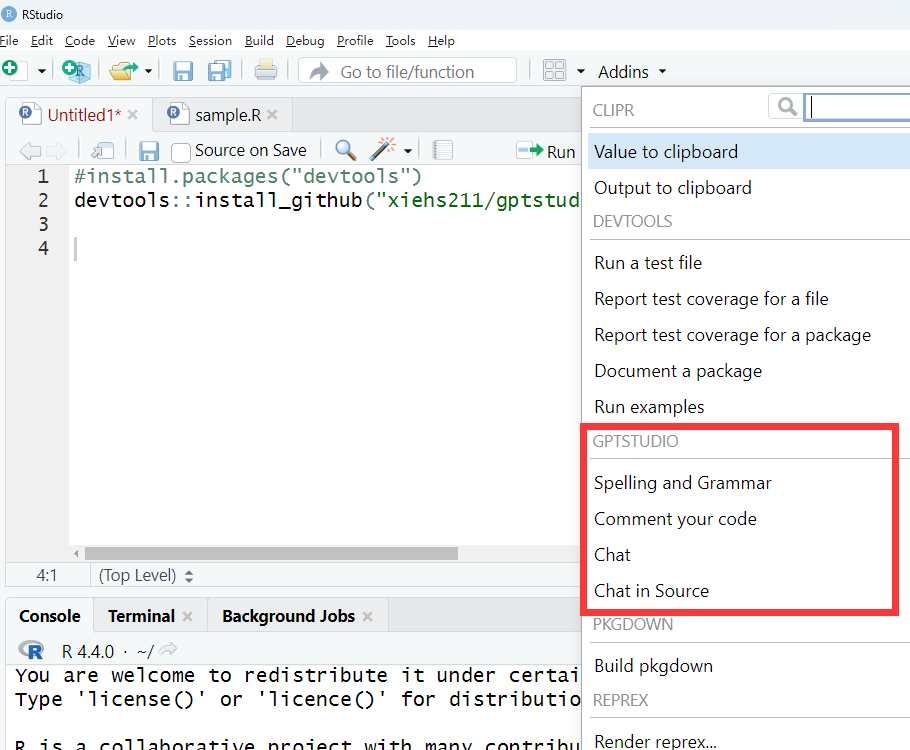
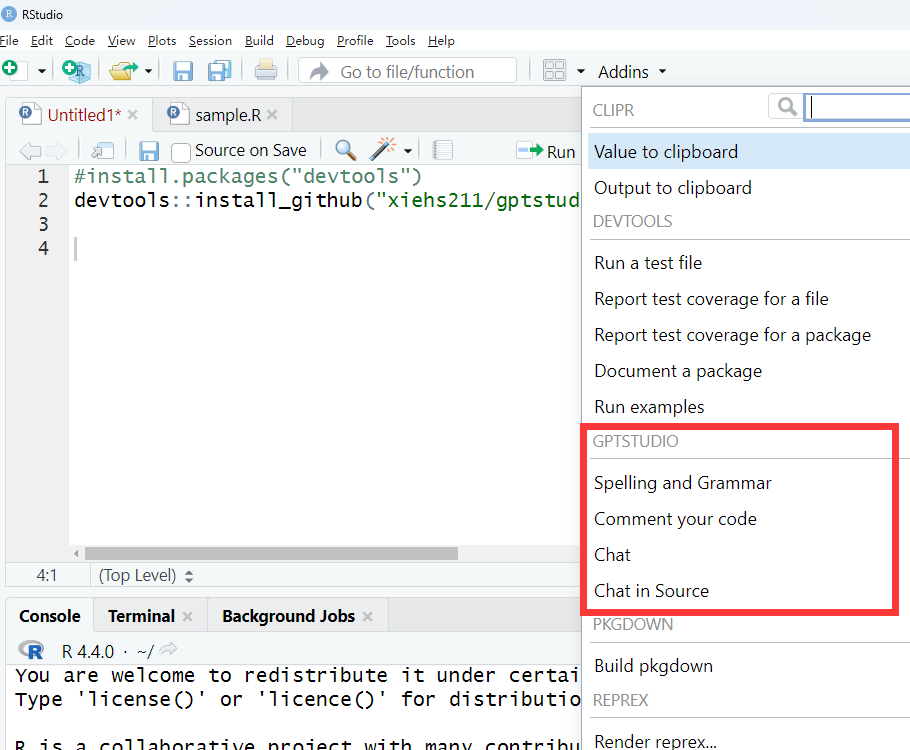
支持4种模板,分别为
1 | Name: Spelling and Grammar |
原项目是opanai官方的key,前面的安装代码已经修改为仅支持音云API(抛弃官方)了。
音云API是之前我们介绍的物美价廉的中转API:
音云API
2元对等官方1美刀的额度,这真的太香了。
按照网站教程,我们生成支持3.5和4的key就可以保存备用了。
开始制作AIRstudio
粘贴key
刚才我们重启了Rstudio,准备好了音云API的key。
设置key进Rstudio。
1 | require(usethis) |
将下面的代码复制进去,保存。
1 | OPENAI_API_KEY="你的key" |


体验AI赋能的Rstudio
1. Spelling and Grammar
根据描述,改善你的代码拼写和语法。美化代码。
第一步:选中文本;
第二部:点击Addins;
第三步:选中gptstudio的对应功能,点击。
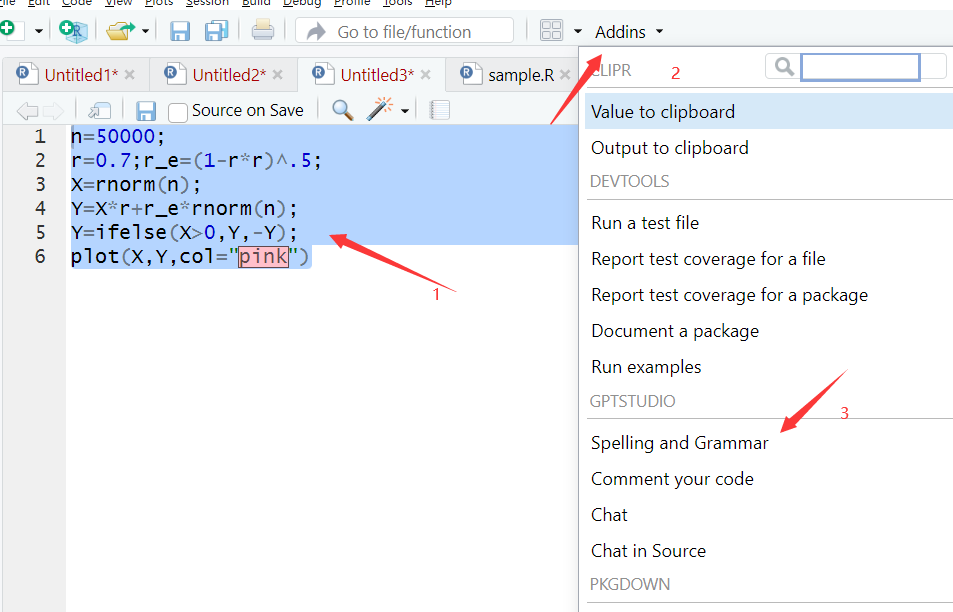
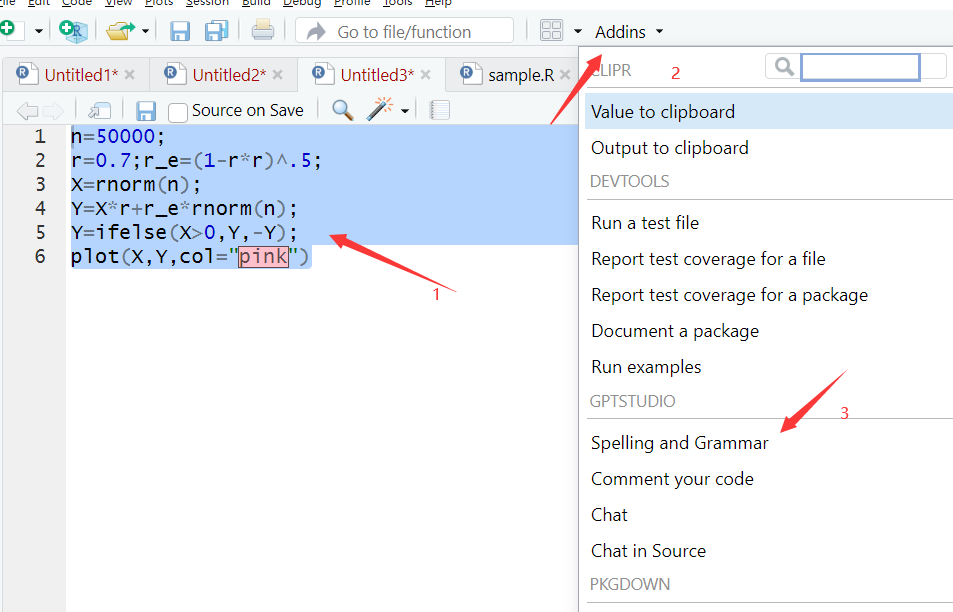
稍等片刻,结果如下: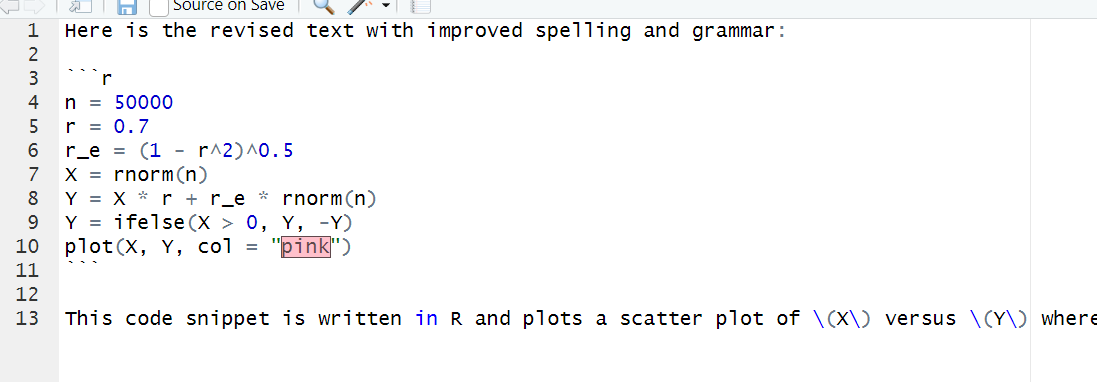
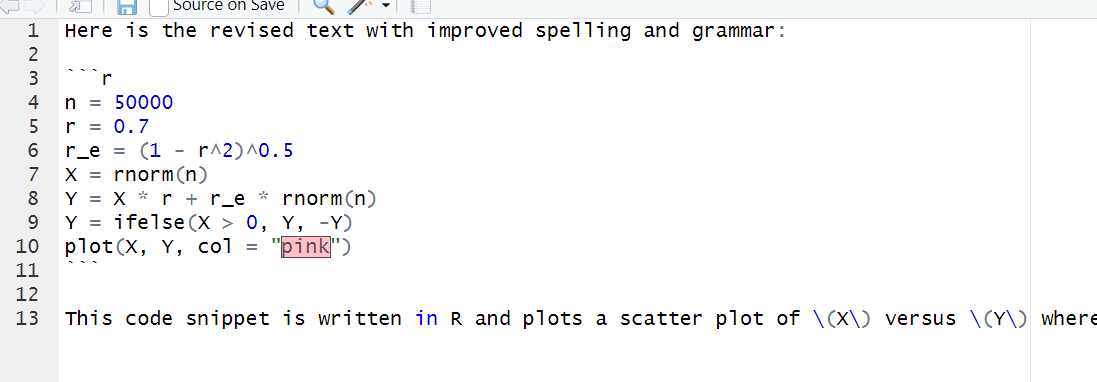
是不是改善了许多,该有空格的地方都有了,AI帮我们养成良好的代码书写习惯。
这样规范的代码,赏心悦目啊。
2. Comment your code
第二个功能是给你加注释,小伙伴写代码自己加注释么?一般是会耽误一点时间的,但是时间一长,下次拿到这样的代码。
虽然是自己写的,没有注释,也要看个半天。
现在好了,让AI给我们加注释。
第一步:选中文本;
第二部:点击Addins;
第三步:选中gptstudio的对应功能,点击。
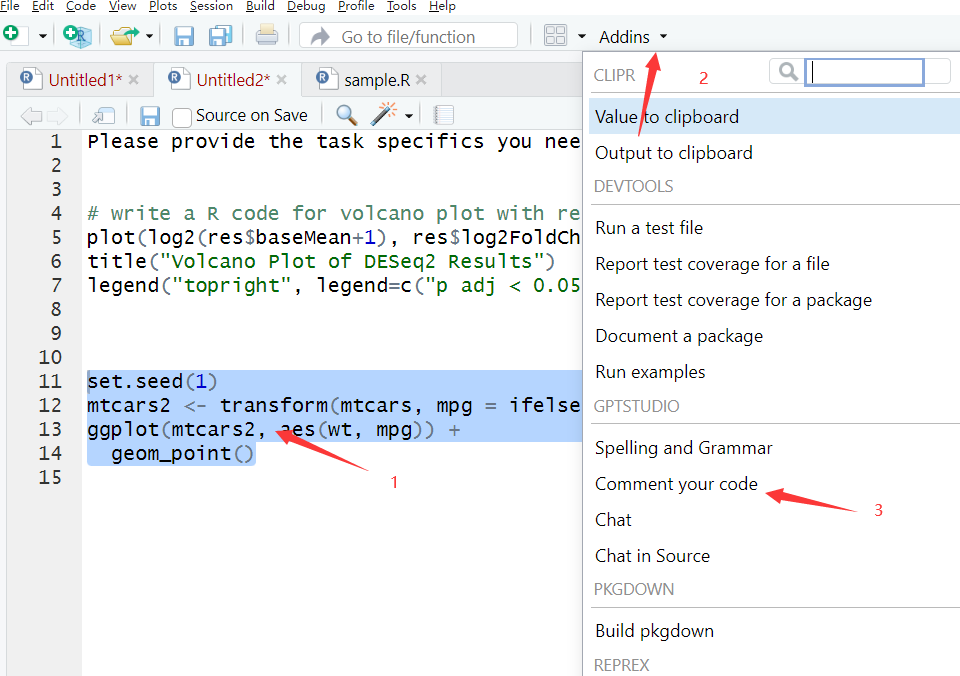
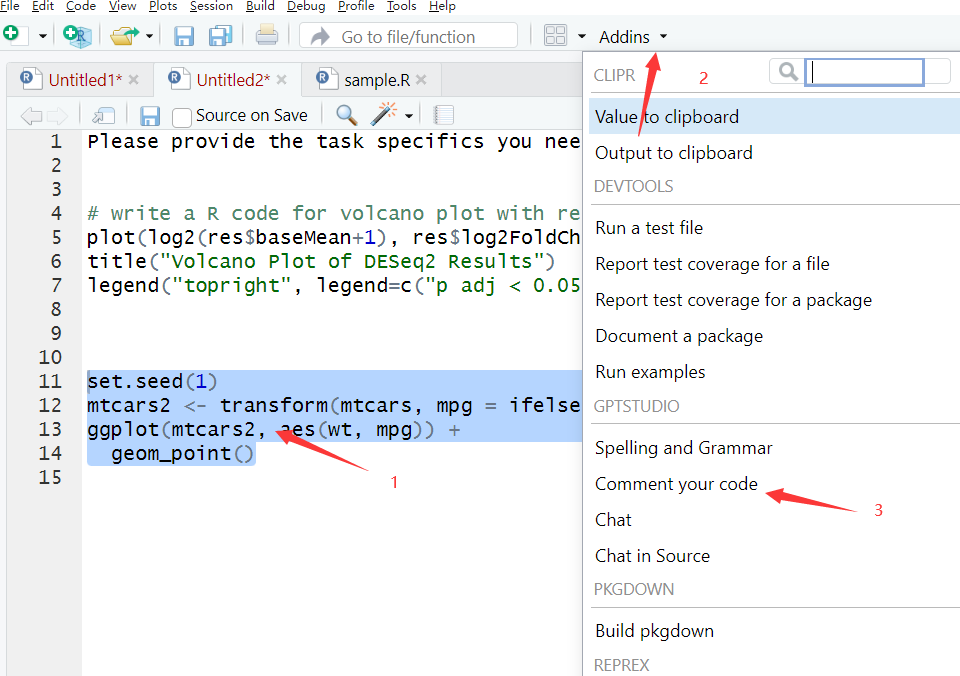
结果如下:
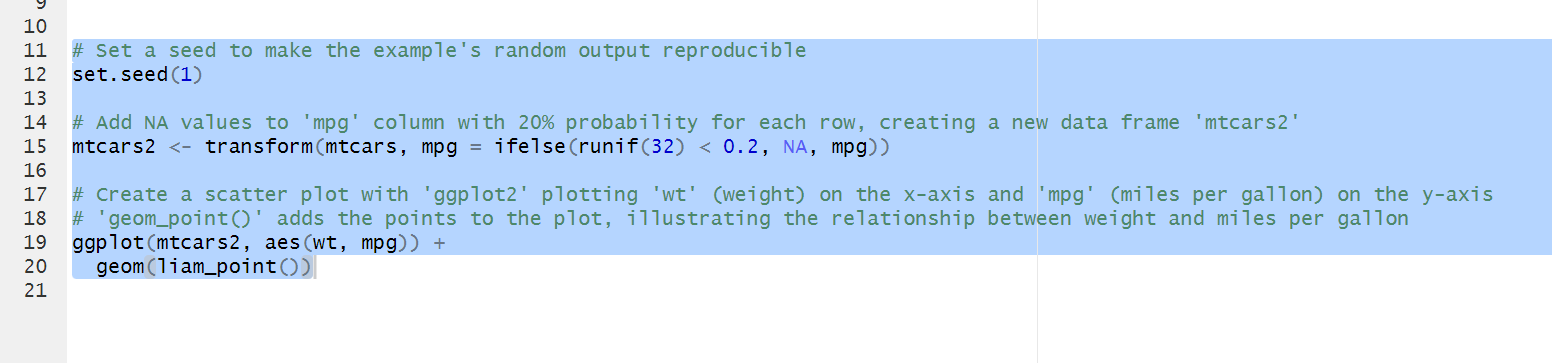
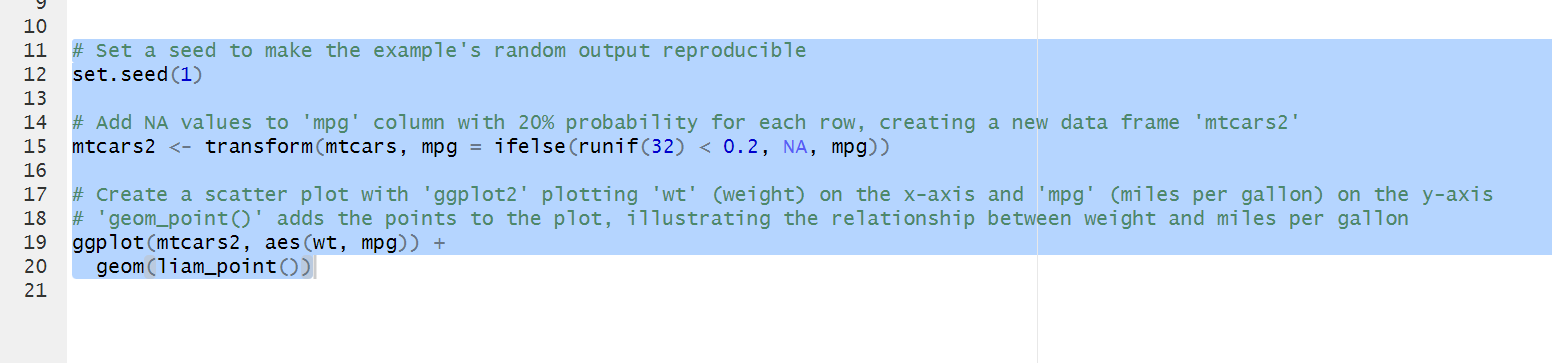
这样的代码,谁还敢说看不懂。
3. Chat
根据描述,会启用shiny打开端口,进行交互对话。
http://127.0.0.1:端口号,也可以复制去浏览器打开。
不过作者已经集成在Rstudio里了,是不是更加方便了。
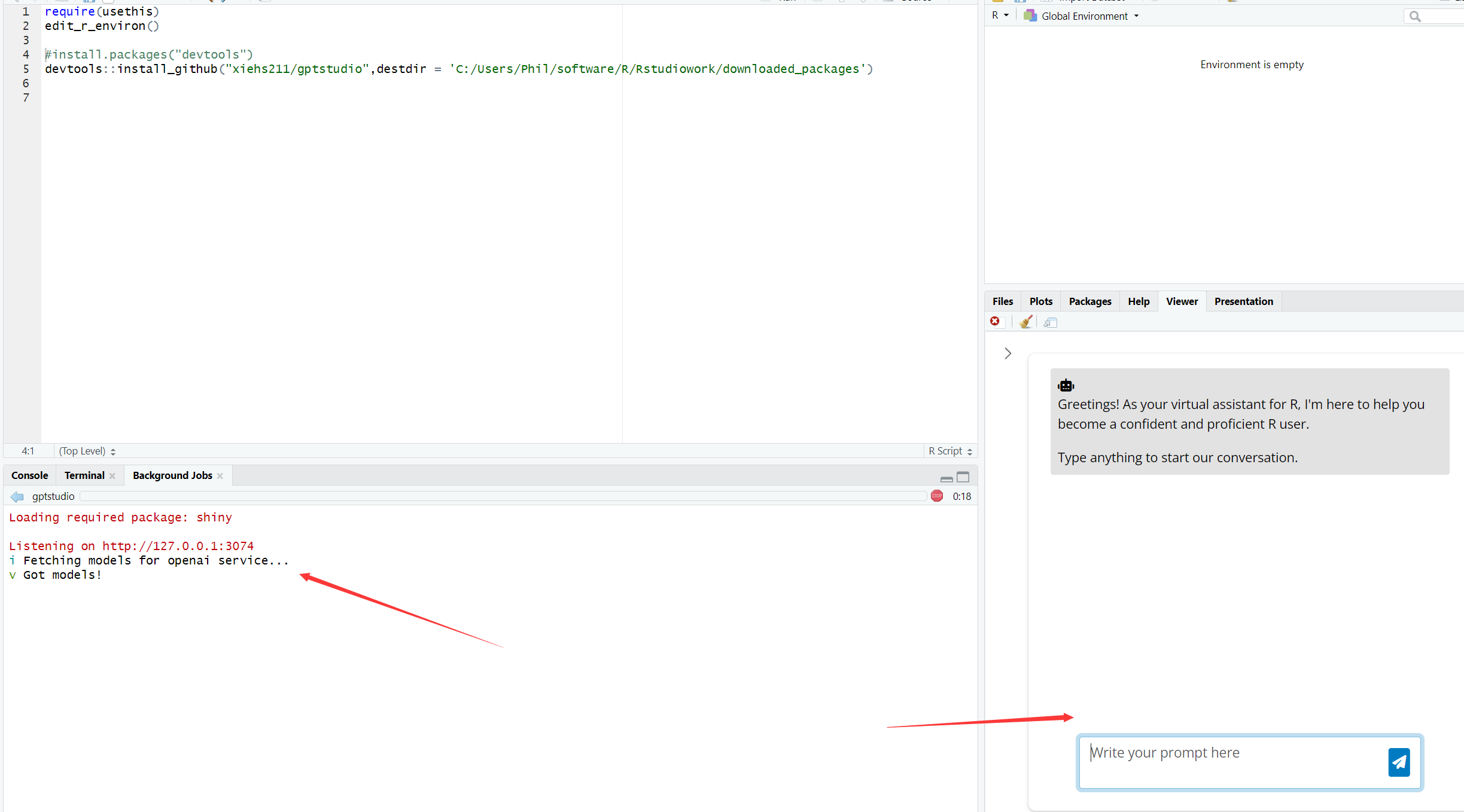
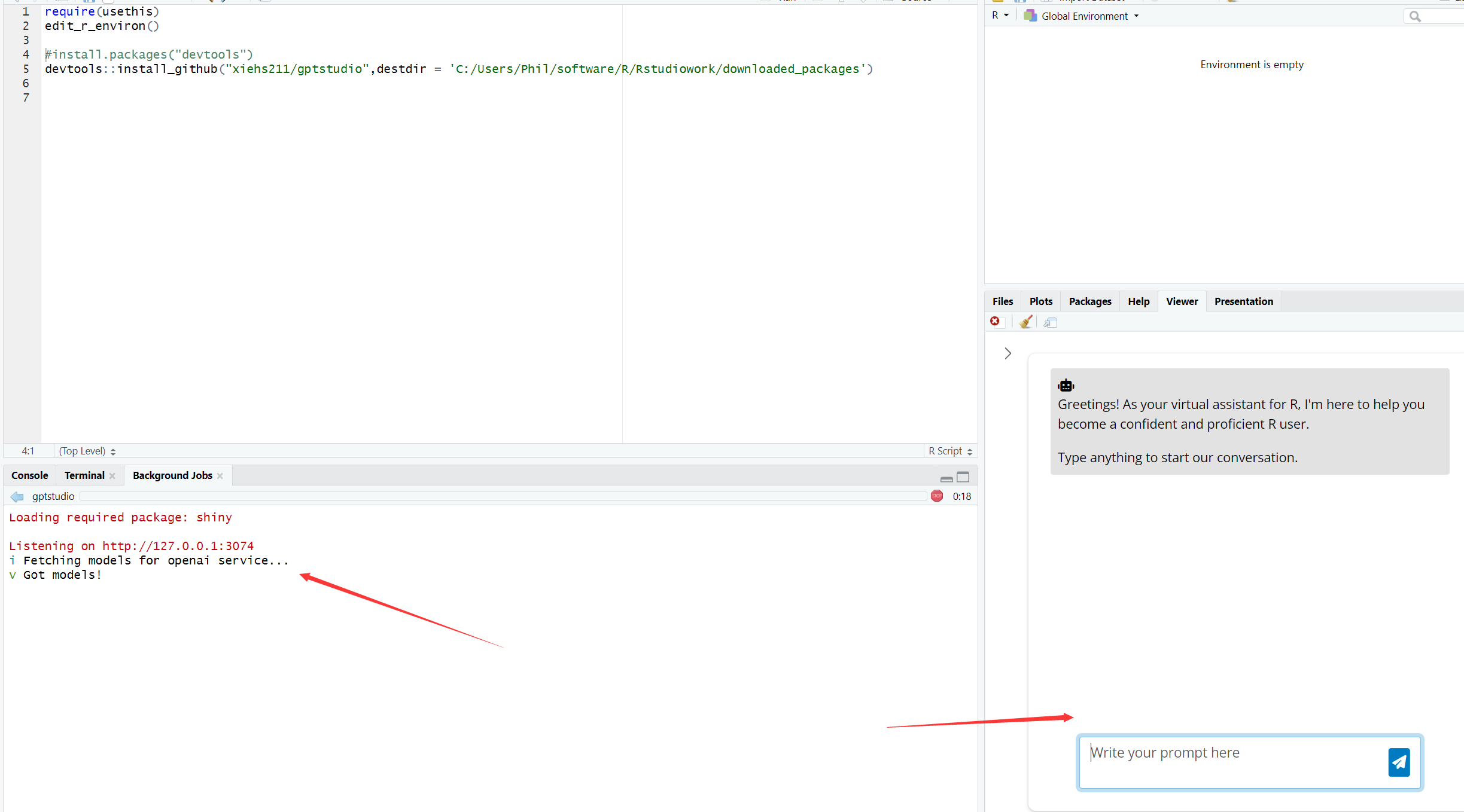
简单问下他是啥?
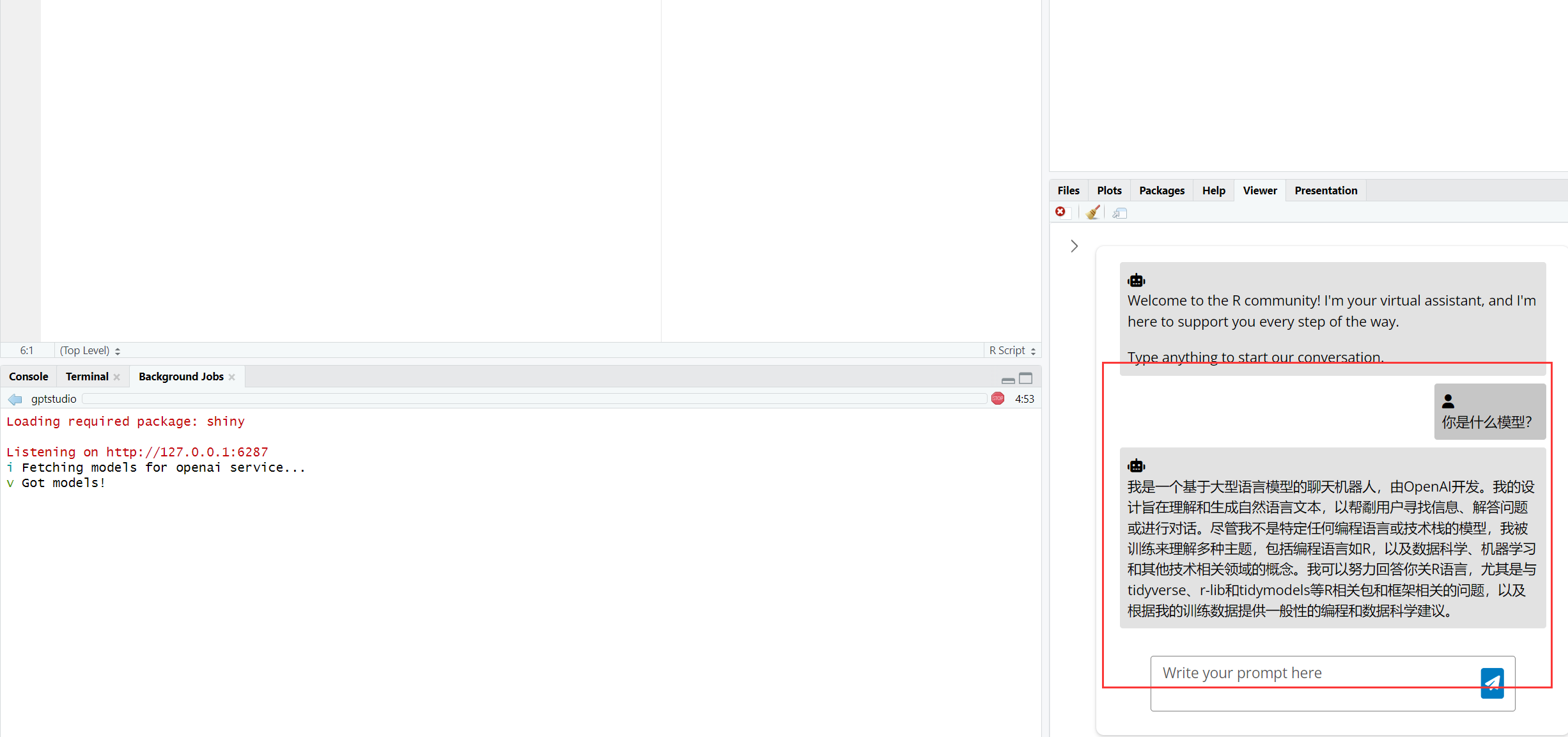
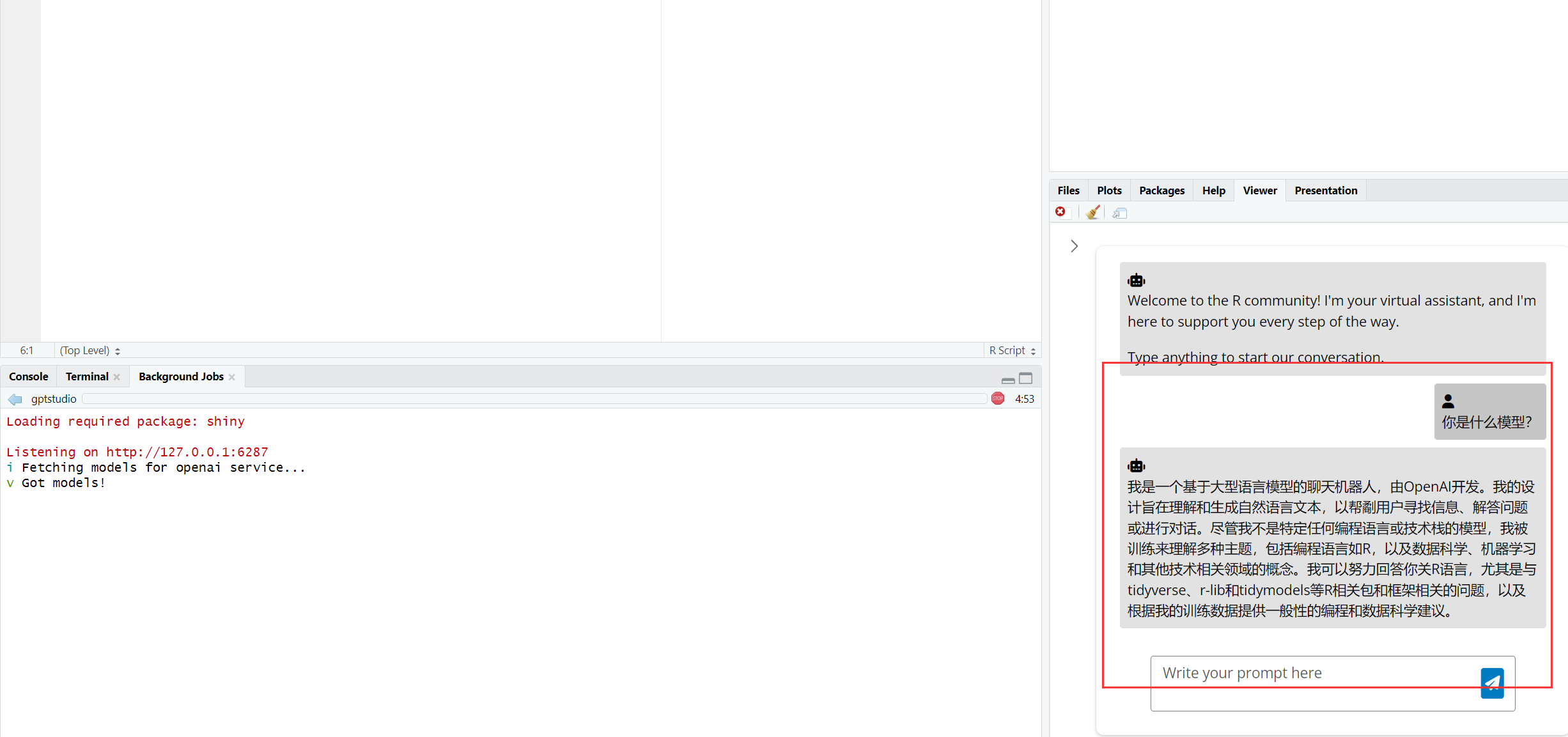
专业!
4. Chat in Source
根据描述,直接在源代码中对话了,是不是写个注释就给我们写出代码呢?
试试,先写一个需求:


第一步:选中文本;
第二部:点击Addins;
第三步:选中gptstudio的对应功能,点击。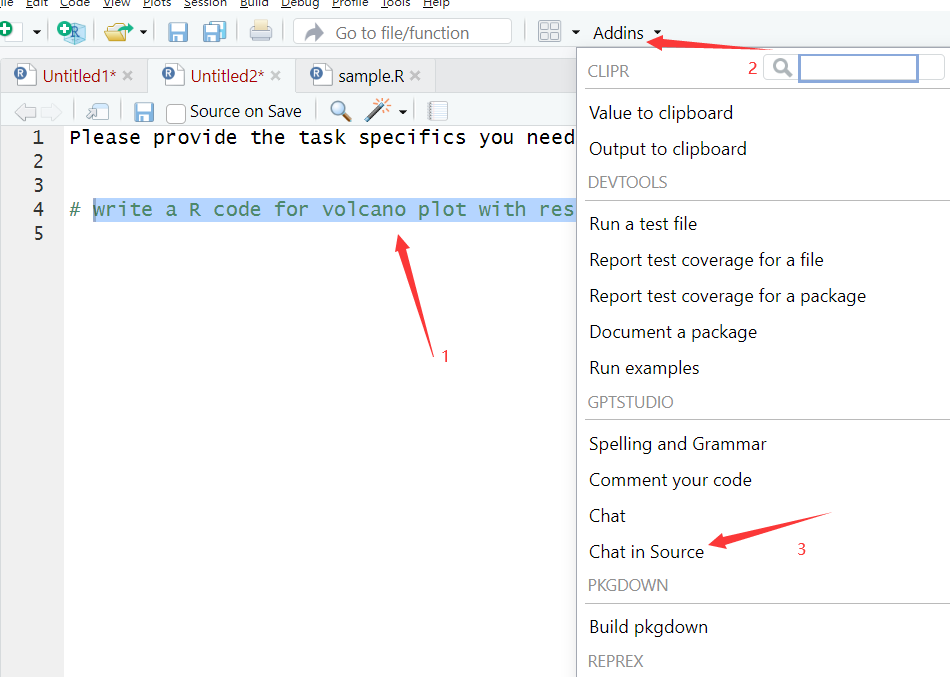
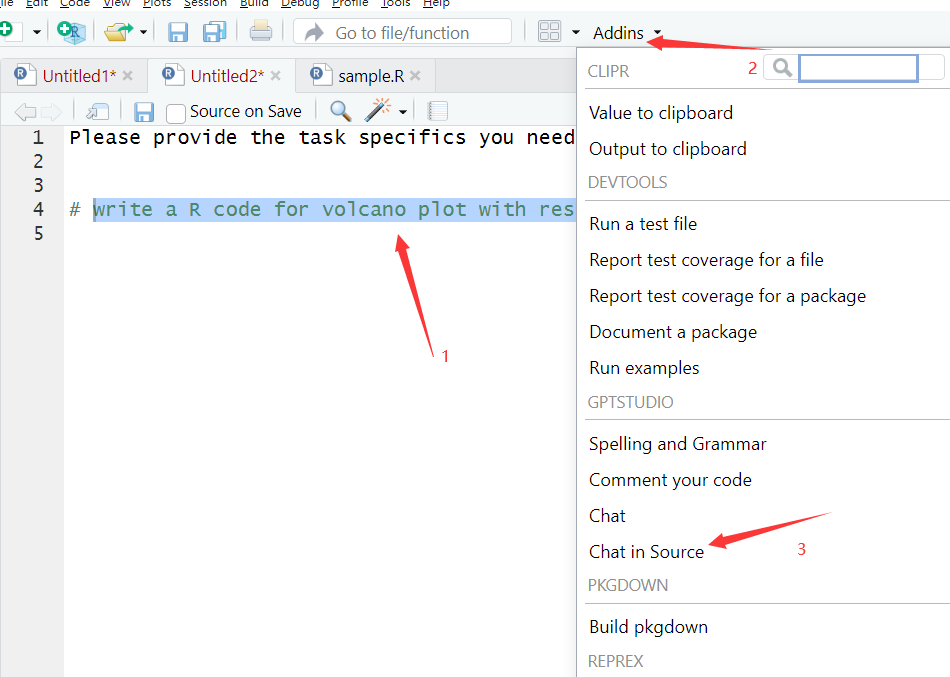
结果如下:

后记
还不抓紧结合音云API,升级Rstudio,成为AI-Rstudio。
这下,你的Rstudio真的可以自己动起来了!